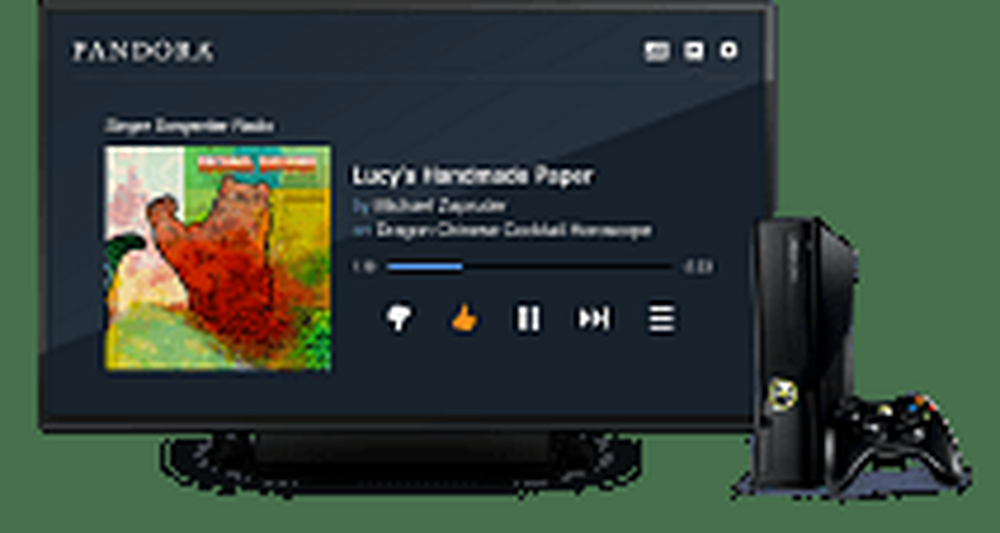Cómo agregar una contraseña al archivo Zip en Windows 10/8/7
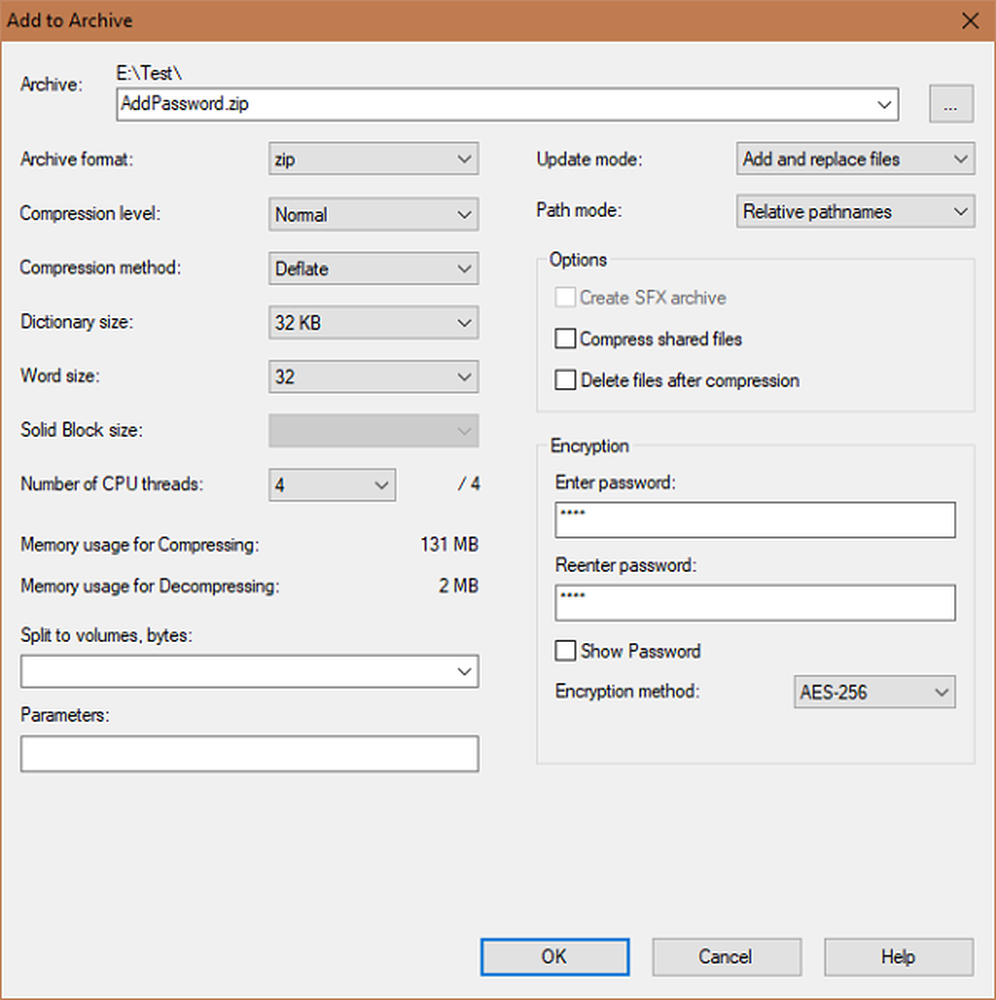
Todos usamos formatos de archivo como .zip, .rar Con el fin de emplear la compresión de datos sin pérdida. En un archivo de archivo único, podemos agregar varios archivos y carpetas y reducir considerablemente el tamaño combinado del paquete, lo que facilita el envío a través de la red. Sin embargo, a veces no desea que el acceso al archivo sea público antes de cargarlo o enviarlo a través de la red o invitar a un público más amplio. Agregar una contraseña al archivo comprimido puede ahorrarle todos los problemas en momentos tan difíciles. En este post, estaremos hablando de cómo agregar una contraseña a un archivo comprimido o comprimido.
Añadir contraseña al archivo zip
Para empezar, démosle un vistazo a los diversos métodos de encriptación y protección de contraseña que son compatibles con el archivo .zip. Primero es
Primero es ZipCrypto que es ampliamente utilizado y soportado por varios software de archivo ZIP. Sin embargo, carece en la vanguardia de la seguridad. Se sabe que es bastante débil y vulnerable a ataques como el conocido ataque de texto simple. Una alternativa eficiente y más segura a esto es
Una alternativa eficiente y más segura a esto es AES-256 Encriptación que se considera entre los principales cifrados. Aun así, AES-256 tiene sus propios inconvenientes. La herramienta de compresión nativa de Windows no la admite, pero muchas otras herramientas conocidas como 7-Zip, WinZip, WinRAR, apoye esto.
Por lo tanto, ZipCrypto es compatible con varias herramientas pero no es seguro, mientras que AES-256 es más seguro pero compatible con una cantidad de herramientas mucho menor..
Cifrar archivos comprimidos usando 7-Zip
WinZip y WinRAR no son gratuitos, por lo que le mostraremos cómo puede agregar una contraseña a sus archivos comprimidos y archivados utilizando 7-Zip, que es de código abierto y gratuito..
Una vez que haya descargado e instalado el software 7-Zip file archiver desde su sitio web oficial e instálelo en su computadora, haga clic derecho en el archivo o carpeta que desea comprimir y proteja su contraseña..
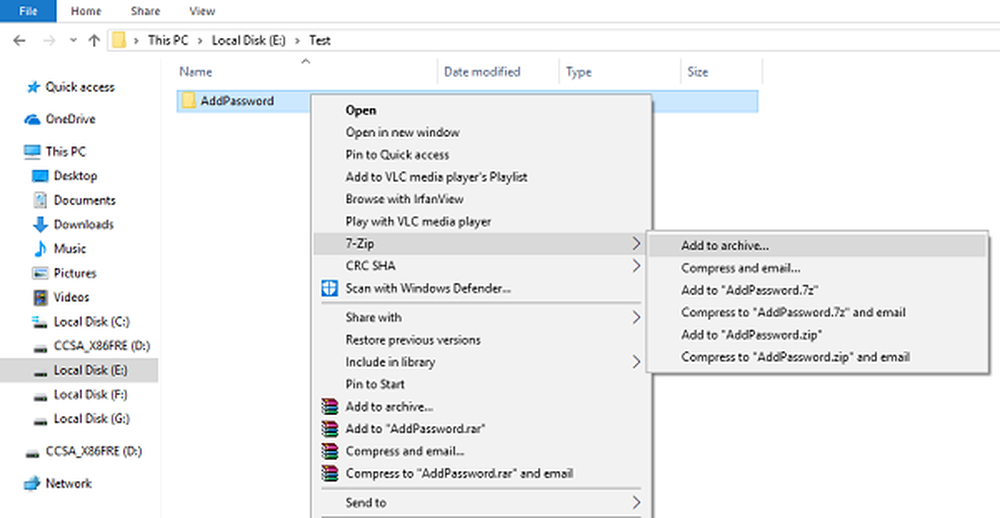
En el menú contextual, seleccione 7-Zip> Agregar a archivo.
A continuación, ingrese su contraseña y confírmela en el Cifrado Sección, presente en la esquina inferior derecha. Aquí, también le permite seleccionar el método de cifrado (ZipCrypto o AES-256). Además de esto, también puede cambiar el formato de archivo (el valor predeterminado es 7z, que es el formato de archivo nativo para 7-Zip).

Una vez hecho esto, haga clic en Aceptar para crear el archivo comprimido con la contraseña que ha establecido.
Agregar una contraseña a un archivo comprimido es bastante fácil, pero la implementación práctica de estos algoritmos siempre resulta en uno u otro punto débil.
Por lo tanto, se recomienda utilizar contraseñas seguras y mantener el nombre del archivo comprimido de manera que no se dé ninguna idea del contenido interno..
Eso es, muchachos! Espero eso ayude!
Algunos de ustedes pueden querer echar un vistazo a estos Software gratuito de cifrado de archivos.